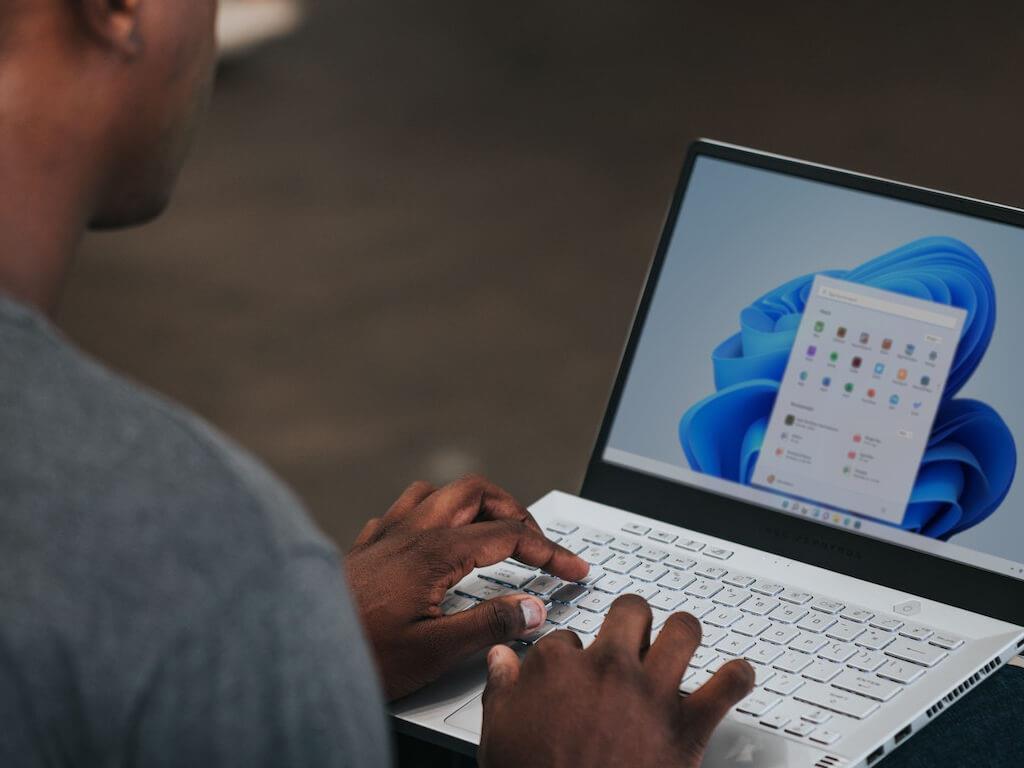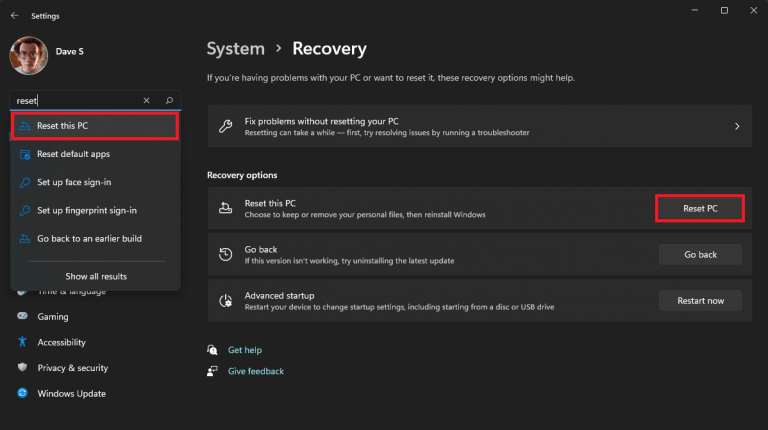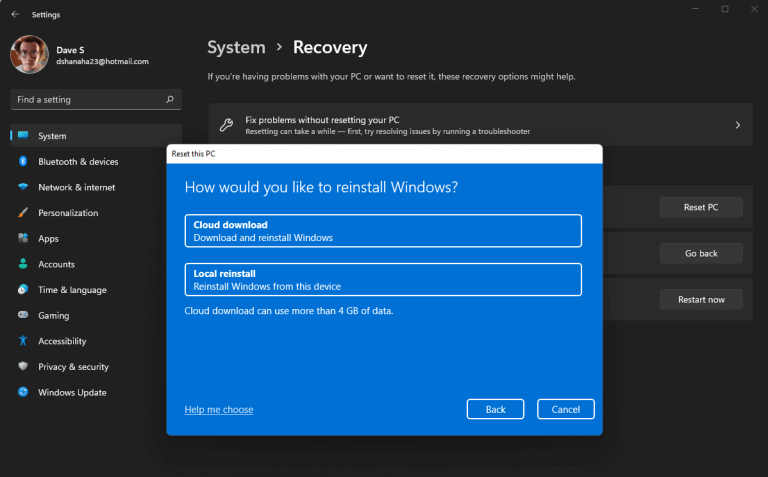Jos sinulla on ongelmia Windowsin kanssa tai muita odotettavissa olevia ohjelmisto-ongelmia, kun palautat Windows 11:n tehdasasetukset, voit aloittaa puhtaalta pöydältä. Joissakin tapauksissa, joissa et voi määrittää tiettyä ongelmaa, mutta jos saat Windows-virheitä säännöllisesti, sinun on ehkä aika palauttaa Windows 11:n tehdasasetukset.
Palauta Windows 11 Windowsin asetuksista
Microsoftin ohjeet tietokoneen tehdasasetusten palauttamiseksi eivät ole juurikaan muuttuneet Windows 8.1:n jälkeen.
1. Siirry kohtaan Windows-asetukset (Windows-näppäin + I)
2. Kohdassa Etsi asetus hakukenttään, kirjoita Nollaa tämä tietokone
3. Napsauta Palauta PC oikealla aloittaaksesi.
4. Seuraavaksi voit valita Pidä tiedostoni tai Poista kaikki. Jos sinulla on ongelmia tietokoneesi kanssa, on parasta, jos valitset niin Poista kaikki ja aloita Windows 11:n uudella asennuksella.
5. Nyt sinun on päätettävä, kuinka haluat asentaa Windows 11:n uudelleen. Voit käyttää Pilvi lataus, jossa tietokoneesi lataa Windows 11:n Microsoftilta.
Muista, että jos käytät Pilvi lataus, yhteytesi nopeudella on väliä, koska lataus on 4 Gt.
Jos käytät Paikallinen uudelleenasennus, tietokoneesi asentaa Windows 11:n käyttämällä vanhoja tiedostoja, jotka ovat jo olemassa tietokoneellasi.
6. Kun olet tyytyväinen vaihtoehtoihisi, napsauta Seuraava Windows 11:n tehdasasetusten palauttamiseen.
Laitteestasi riippuen kestää jonkin aikaa, ennen kuin laite palautetaan kokonaan takaisin tehdasasetuksiin. Kun prosessi on valmis, Windows 11 toivottaa sinut tervetulleeksi OOBE
Palauta Windows 11 käynnistysvalikosta
Joissakin tapauksissa tietokoneesi on niin vivahtanut virheistä, että se ei enää käynnisty Windows 11:een. Siinä tapauksessa sinun on parasta yrittää painaa F11 avaamaan Windowsin palautusympäristö.
Jos tämä ei auta, voit myös painaa virtapainiketta pitkään noin 10 sekunnin ajan pakottaaksesi Windowsin palautusympäristön käynnistyksen.
Kun olet siellä, valitse Vianmääritys > Palauta tämä tietokone ja noudata ohjeita. Onko sinulla edelleen ongelmia tietokoneesi kanssa? Voit myös asentaa Windows 11:n USB-aseman avulla.
Muista tarkistaa kaikki WindoQ:n Windows 11 -kattavuus ja pysy kuulolla OnPodcastista! Kuuntele joka sunnuntai YouTubessa klo 12 EST ja keskustele kaikista Microsoftin viikon uutisista.
Oletko koskaan joutunut palauttamaan Windows 10:n tai Windows 11:n tehdasasetuksiin tietokoneessa? Kerro meille kommenteissa!
FAQ
Kuinka nollaan verkkoasetukset Windows 11:ssä?
Verkkoasetusten nollaaminen: Käynnistä-valikko > Asetukset > Verkko ja Internet > Verkon lisäasetukset > Verkon nollaus. Jos sinulla on jokin verkko-ohjelmisto, kuten VPN, sinun on määritettävä se uudelleen. Tässä artikkelissa kerrotaan, kuinka verkkoasetukset nollataan Windows 11 -tietokoneessa sekä miksi ja milloin tämä pitäisi tehdä.
Kuinka korjata Windows 11 Reset ei toimi?
Kun Windows 11:n nollaus ei toimi, voit ratkaista tämän ongelman palauttamalla järjestelmän edelliseen versioon varmuuskopiosta, jos sinulla on sellainen. Palauta kuva varmuuskopiosta noudattamalla alla olevia ohjeita. Avaa Käynnistä-valikko ja valitse Asetukset. Siirry kohtaan Järjestelmä -> Palautus. Napsauta Advanced startupissa Käynnistä uudelleen nyt.
Mikä on ”reset this PC” -vaihtoehto Windows 11:ssä?
”Palauta tämä tietokone” on Windows 11:n vaihtoehto, joka palauttaa Windowsin nopeasti tehdasasetuksiin. Se on nopeampaa ja kätevämpää kuin Windowsin uudelleenasentaminen tyhjästä tai valmistajan palautusosion käyttäminen.
Mitä tapahtuu, kun nollaan Windows 11 -tietokoneeni?
Nollaus vaikuttaa seuraaviin asioihin: Asenna uusi Windows-kopio. Palauta mukautetut asetukset oletusasetuksiin. Poista/säilytä tiedostot valitsemasi vaihtoehdon mukaan. Poista asennetut sovellukset Windows 11 -tietokoneeltasi.
Kuinka palauttaa Windows 11 oletusasetuksiin?
Jos Windows on lakannut toimimasta, Windows tarjoaa mahdollisuuden nollata Windows 11 -tietokone palautusympäristöstä.Voit tehdä tämän pakottamalla tietokoneesi Windowsin palautukseen ja palauttamalla sitten Windows 11:n. Prosessi on lähes sama kuin edellä.
Kuinka korjata ”PC:n nollauksessa oli ongelma” -virhe?
Tarkista, onko ”Tietokoneen nollauksessa oli ongelma” -virhe korjattu. Kirjoita seuraavat komennot yksitellen komentokehoteikkunaan. Jokainen lopetettiin painamalla Enter-näppäintä. Kirjoita ”exit” poistuaksesi komentokehotteesta. Käynnistä Windows uudelleen ja yritä nollata tietokoneesi. Ratkaisu 3. Käytä järjestelmän palautuspistettä
Kuinka korjata Windows 11:n käynnistysongelmat?
Jos et pystynyt korjaamaan Windows 11:tä aiemmilla menetelmillä, kokeile Windows 11:n käynnistyksen korjausta. Käynnistyskorjaus etsii nimenomaan vain käynnistysongelmia, joten ohita tämä menetelmä, jos ongelmasi ei liity käynnistykseen. Avaa Käynnistä-valikko tehtäväpalkista ja valitse virtapainike. Pidä Shift-näppäintä painettuna ja valitse Käynnistä uudelleen.
Kuinka tehdasasetukset palautetaan Windows 11 -tietokoneeseen komentokehotteella?
Noudata sitten alla olevia ohjeita palauttaaksesi Windows 11 PC:n tehdasasetukset komentokehotteen avulla. Vaihe 1. Kirjoita komentokehote-ikkunaan systemreset – factory reset ja paina Enter. Vaihe 2. Näet Valitse vaihtoehto -ikkunan. Voit joko poistaa sovelluksia ja asetuksia säilyttäen samalla tiedostosi tai poistaa kaiken.
Mikä on tämän tietokoneen nollaus Windows 10:ssä?
Reset This PC on korjaustyökalu vakaviin käyttöjärjestelmäongelmiin, ja se on saatavilla Advanced Startup Options -valikosta Windows 11:ssä ja Windows 10:ssä. Reset This PC -työkalu säilyttää henkilökohtaiset tiedostosi (jos haluat tehdä sen), poistaa kaikki ohjelmistot on asentanut ja asentaa sitten Windowsin uudelleen.
Kuinka nollata Windows 11 -tietokone?
Poista asennetut sovellukset Windows 11 -tietokoneeltasi. Nollaus kestää 20-25 minuuttia riippuen kokoonpanosta ja valitusta vaihtoehdosta Cloud Reset tai Local Reset. On olemassa useita tapoja nollata Windows 11 -tietokoneesi, ja seuraavat vaiheet selittävät ne yksityiskohtaisesti: Jos voit käynnistää tietokoneen, voit käynnistää nollauksen Asetukset-sovelluksesta.
Kuinka palauttaa poistetut tiedostot Windows 11:ssä?
Avaa asetukset. Napsauta Järjestelmä. Napsauta oikealla puolella olevaa Palautussivua. Napsauta Palautusvaihtoehdot-osiossa Palauta tietokone -painiketta ”Reset this PC” -ominaisuuden kohdalla. Napsauta Säilytä tiedostoni -vaihtoehtoa. Pilvilataus: Lataa uusi kopio asennuksesta pilvestä ja asenna Windows 11 uudelleen.